Programiranje Bash skripti slijed je izvršnih naredbi, izvršavanje brojnih naredbi odjednom, automatizacija izvedbe zadataka i prilagodba administrativnih zadataka. Općenito, svi korisnici Linuxa moraju se upoznati s osnovnim znanjem programiranja bash skripti zbog važnosti koju ona nudi.
Učinkovita interakcija s naredbenim retkom jedan je od bitnih aspekata koje pruža bash skriptiranje. To znači da korisnik može učinkovito izvršavati izvršne naredbe. To ublažava stres zbog ručnog izvršavanja zadataka.
35 Primjeri bashove skripte
Ovaj članak provest će vas kroz osnovne osnove koje morate znati da biste započeli s bash skriptiranjem. Pogledajmo primjere 35 Bash skripti:
1. Program prvog basha
Da biste pokrenuli i pokrenuli bash datoteku, morate je izvršiti izvođenjem naredbe terminala. Na primjer, ako pokrenemo “Hello World” na našem terminalu, izlaz koji ćemo dobiti bit će “Hello World."

Da biste stvorili bash datoteku, možete koristiti bilo koji uređivač teksta instaliran u vašem operativnom sustavu. U ovom ćemo slučaju za izradu datoteke koristiti nano editor. Nazovimo našu datoteku 'Prvo.sh '. Izvršite naredbu pomoću sljedeće naredbe:
nano Prvo.sh
Dodajte sljedeću bash skriptu u datoteku prije spremanja datoteke.
#!/ bin / bash jeka "Hello World"
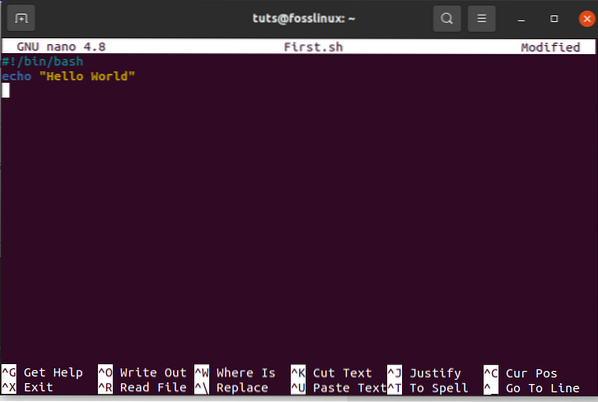
Postoje različiti načini pokretanja bash naredbi. Na primjer, u nastavku su dva različita primjera izvršavanja basha.
./Prvi.sh
Alternativno možete upotrijebiti naredbu u nastavku:
chmod a + x Prvo.sh ./Prvi.sh
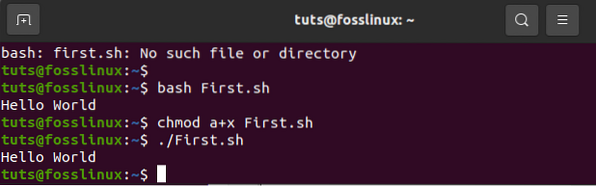
2. Naredbe odjeka
echo naredbe imaju brojne mogućnosti za odabir. Na primjer, prema zadanim postavkama dodaje se novi redak ako koristite naredbu 'echo' bez ikakve druge mogućnosti. Alternativno možete upotrijebiti '-n' za ispis bilo kojeg teksta bez novog retka. Upotrijebite naredbu '-e' za uklanjanje znakova s kosom crtom iz zadanog izlaza. Da biste to demonstrirali, stvorite bash datoteku pod nazivom 'echo_example.sh '. Nakon toga dodajte skriptu u nastavku
#!/ bin / bash Echo “ispis teksta s novim redom” Echo -n “ispis teksta bez novog retka” Echo -e “\ nUklanjanje \ t kose crte \ t znakova \
Nakon dodavanja skripte izvršite datoteku naredbom u nastavku:
bash jeka_primjer.sh
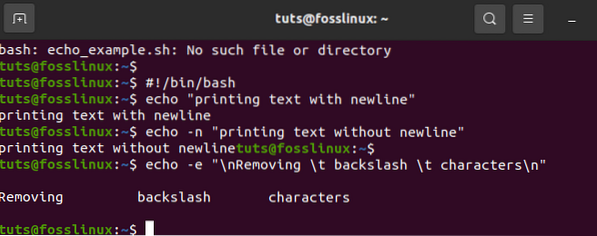
3. Upotreba komentara
Dok koristimo komentare, koristimo simbol "#" za dodavanje komentara u jednom retku u bash skripti. Ovdje ćete stvoriti novu datoteku s jednostavnim nazivom kao što je 'comment_example'. Uključite skriptu s jednim komentarom poput primjera prikazanog u nastavku.
#!/ bin / bash # Dodajte dvije vrijednosti ((zbroj 30 + 20))
# nakon toga ispišite rezultat echo $ sum
izvršiti datoteku s bash naredbenim retkom
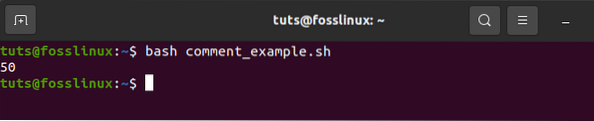
4. Višeredni komentar
U bashu, višeredni komentar primjenjiv je na različite načine. Da biste to dokazali, stvorite novi bash s imenom, primjer višestrukog komentara.sh ', nakon toga dodajte simbole skripti': 'i "'" da biste u skriptu dodali višeredni komentar. Sljedeći će primjer izvršiti kvadrat 2.
#!bin / bash: 'Dolje napisana skripta koristi se za izračunavanje kvadrata 2' ((površina = 2 * 2)) echo $ area izvršava datoteku s bash naredbenim retkom
bash višeredni-komentar-primjer.sh

5. Dok je Petlja
Za lakše razumijevanje ove bash skripte stvorite datoteku pod nazivom 'while_sample.sh '. While petlja ponovit će se pet puta prije završetka postupka. Dok petlja, varijabla count povećava broj za 1 u svakom koraku do petog puta kada se petlja zaustavi.
#!/ bin / bash vrijedi = True count = 1 dok [$ valid] odzvanja $ count ako [$ count -eq 5]; zatim prekinite fi ((count ++)) gotovo
izvršiti datoteku s bash naredbenim retkom
bash dok_primjer.sh
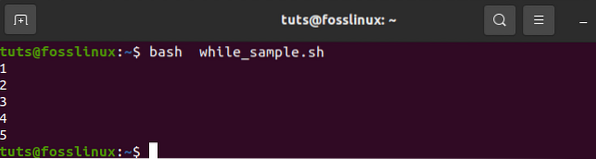
6. Za Loop
Pogledajte sljedeći primjer petlje. Nakon stvaranja datoteke pod nazivom 'for_sample.sh ', dodajte skriptu pomoću' for loop '. Taj će se postupak ponoviti 12 puta. Nakon toga prikazat će polja u jednom retku, kao što je prikazano dolje;
#!/ bin / bash za ((brojač = 10; brojač> 0; brojač--)) do echo -n "$ counter" done printf "\ n"
Izvršite naredbu izvođenjem donjeg koda
bash za_uzorak.sh

7. Dobivanje korisničkog unosa
Da bismo dobili korisničke podatke iz basha, upotrijebit ćemo naredbu 'read'. Slijedite jednostavne korake u nastavku da biste postigli očekivane rezultate. Prvo stvorite datoteku s imenom 'user_feedin.sh 'i uključite donju skriptu kako biste dobili korisničke unose. Jedna će se vrijednost uzeti i prikazati kombiniranjem ostalih vrijednosti niza. Kao što je naznačeno u nastavku,
#!/ bin / bash echo "Unesite svoje ime" pročitajte ime echo "Dobrodošli $ ime u FossLinux"
izvršiti datoteku s bash naredbenim retkom
bash user_feedin.sh
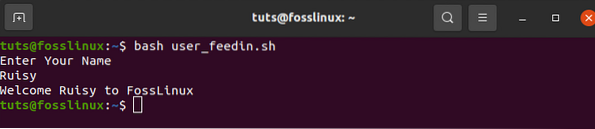
8. Ako izjava
Naredbu if koriste i višestruki i pojedinačni uvjeti. Definicije "ako" i "fi" koriste se prije i nakon izraza if. Da bismo lako razumjeli naredbu if u bashu, poslužit ćemo se primjerom. Stvorite datoteku pod nazivom 'example_if.sh '.
Na primjer, broju 4 dodijeljena je varijabla.'Ako je broj djeljiv s 2, tada će izlaz biti "djeljiv je s 2"; u suprotnom, ako broj nije djeljiv sa 2, tada će ishod biti "nije djeljiv sa 2". U ovom se slučaju '-lt' koristi za usporedbu. Druga značajka usporedbe je '-eq.S druge strane, '' -ne 'koristi se za pokazivanje nejednakosti, dok' -gt 'pokazuje je li vrijednost značajnija u bash skripti.
#!/ bin / bash s = 4 ako [$ s / 2]; zatim eho "Nije djeljivo sa 2" else echo "Djeljivo je sa 2" fi
izvršiti datoteku s bash naredbenim retkom
bash primjer_ako.sh

9. Upotreba naredbe if zajedno s logikom AND
Različiti logički uvjeti mogu se koristiti s naredbom if kad god postoje dva ili više uvjeta. Primjer u nastavku pokazuje kako se logika "I" koristi u definiranju više uvjeta u if naredbi. Simboli "&&" predstavljaju logiku "AND" u bash skripti. Stvorite datoteku pod nazivom 'if_plus_AND.sh '.
U ovom primjeru, varijable korisničkog imena i lozinke koje je korisnik unio uspoređivat će se s direktorijima "main" i "users" kako bi se vidjelo odgovaraju li. Ako to učine, postupak će biti uspješan, prikazujući tako "valjani korisnik" kao izlaz. Inače, ako se ne podudaraju, ishod će biti „nevaljani korisnik."
!/ bin / bash
echo "unesite korisničko ime" pročitajte korisničko ime echo "unesite lozinku" pročitajte lozinku
ako [[($ korisničko ime == "glavno" && $ lozinka == "korisnici")]]; zatim eho "važeći korisnik" else echo "nevaljani korisnik" fi
Izvršite datoteku pomoću bash naredbenog retka
bash if_plus_AND.sh
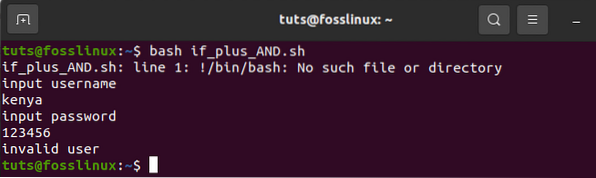
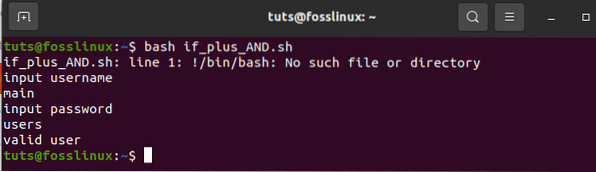
Prvi primjer pokazuje neuspjeh autentifikacije jer se korisnički ne podudara s glavnim poljima.
Drugi primjeri pokazuju uspješnu provjeru autentičnosti jer su se navedena polja podudarala s glavnim poljima.
10. Koristite if izjavu s ILI logikom
Kada koristite OR s funkcijom if, '||' koristi se simbol. Da bismo to demonstrirali, stvorit ćemo datoteku pod nazivom 'if_with_OR.sh 'za provjeru upotrebe ILI logike u IF iskazu. Uzmite slučaj da vrijednost 's' bude dodijeljena dvama brojevima (10 ili 40). Ako korisnik unese bilo koji od zadanih brojeva, tada će izlaz sustava biti "Dobro odigrano"; u suprotnom, prikazan rezultat bit će "Žao nam je, niste uspjeli.”Ako proučite ovaj primjer, primijetit ćete da vrijednost s generira korisnik.
#!/ bin / bash echo "Unesi bilo koji broj" pročitajte s ako [[(($ s -eq 10 || $ n -eq 40)]] onda odjeknite "Dobro odigrano" else echo "Žao nam je, niste uspjeli" fi
izvršiti datoteku s bash naredbenim retkom
bash if_with_OR.sh
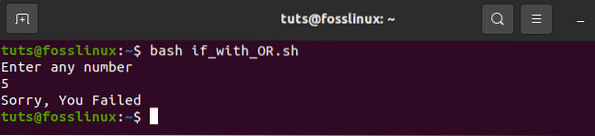
Kao što je naznačeno u gornjem primjeru, 5 nije jednako 10 ili 40. Stoga se na izlazu prikazuje "Žao nam je, niste uspjeli",
Na gornjoj slici, korisnik je zatražio da unese bilo koji broj i odabrao je 10, a dobiveni rezultat je "Dobro odigrano" jer je 10 == 10
11. Upotreba naredbe else if
Mnogi su uvjetni izrazi gotovo isti, unatoč odabranim programskim jezicima. Međutim, u bash programiranju upotreba uvjeta "else if" nekako je drugačija. U bashu se Elif koristi umjesto stanja else if. Stvorit ćemo datoteku pod nazivom 'elseif_instance.sh 'zatim dodajte bash skriptu u demonstracijske svrhe.
echo "Unesite svoj sretni broj" pročitajte n if [$ n -eq 50]; zatim odjek "Pobijedio si u 1. bravo!!!!"elif [$ n -eq 100]; then echo" Dobili ste 2. čestitku!!!!"elif [$ n -eq 500]; then echo" Dobili ste 3. čestitku!!!!"else echo" Oprosti, moraš nastaviti pokušavati prijatelju "fi
Izvršite datoteku s bash naredbenim retkom
Bash elseif_instance.sh

Gornje izvršavanje prikazuje tri instance koje je izvršio bash.
12. izjava slučaja
Jeste li ikad čuli za izjavu "ako-drugo-ako-drugo"? Ako ne, ne brinite jer će ovdje biti obrađeno. Izjava Case koristi se kao zamjena za if-elseif-else izjavu. 'Case' i 'esac' ocrtavaju početni i završni blok dok koriste ovu izjavu. Za više razrade, primjer će biti od velike pomoći. Stvorite datoteku pod nazivom 'case_example.sh '. Nakon toga uključite dolje navedenu skriptu. Zatim pogledajte rezultat i usporedite ga s prethodnim. Primijetit ćete da su ishodi i izjave o slučaju i izjave if-elseif-else jednaki.
#!/ bin / bash echo "Unesite sretan broj" pročitajte slučaj $ s za 50) echo echo "Osvojili ste 1. bravo!!!!";; 100) echo" Pobijedili ste u 2. čestitki!!!!";; 500) echo" Pobijedio si u trećoj čestitki ";; *) echo" Oprosti, moraš i dalje pokušavati prijatelju ";; esac
izvršiti datoteku s bash naredbenim retkom
bash slučaj_primjer.sh
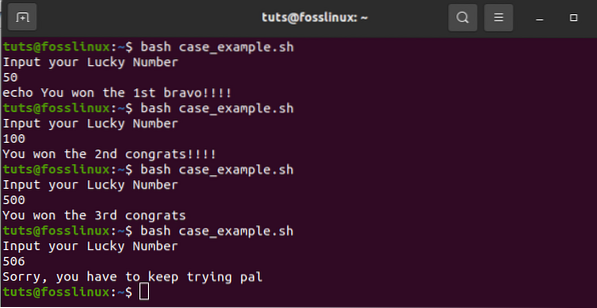
13. Dobivanje argumenata iz naredbenog retka
Bash skripta može oponašati kako drugi programski jezici dobivaju ulaze iz naredbenog retka. Pogledajte primjer gdje se varijable $ 1 i $ 3 koriste za prelistavanje prvog, odnosno trećeg argumenta naredbenog retka. Za više elaboracija stvorimo datoteku pod nazivom 'naredbeni redak.sh 'i uključite skriptu u nastavku. Na kraju, dobiveni ispis je ispis ukupnog broja argumenata koje je skripta pročitala.
#!/ bin / bash echo "Ukupno argumenata: $ #" echo "1. argument = $ 1" echo "3. argument = $ 3"
Izvršite datoteku s bash naredbenim retkom
bash naredbeni_crt.sh Web mjesto Foss Linux
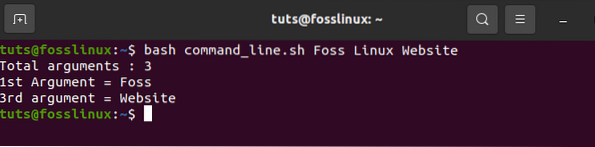
14. Dobijte argumente iz naredbenog retka s imenima
Ovaj odjeljak pokazuje kako čitati argumente naredbenog retka koji sadrže imena. Da biste to učinili, stvorite datoteku pod nazivom 'command_line_names.sh '. Nakon toga dodajte kod s dva argumenta: A, B, koji skripta čita i izračunajte zbroj A i B.
#!/ bin / bash za arg u "$ @" do index = $ (echo $ arg | cut -f1 -d =) val = $ (echo $ arg | cut -f2 -d =) case $ index u A) a = $ val ;;
B) b = $ val ;;
*) izvršeni esac ((rezultat = a + b)) odjek "A + B = $ rezultat"
Izvršenje s naredbom bash. Kôd u nastavku kombinacija je dva argumenta naredbenog retka.
bash imena_naredbi_naredbe.sh A = 10 B = 16

15. Integrirane string varijable
Bash ima neke značajne prednosti koje pomažu programeru da brzo izvrši zadatke. Integriranje niz varijabli kombinacija je dviju ili više varijabli. Da biste to demonstrirali, stvorite datoteku pod nazivom 'string_combination.sh '. Nakon toga dodajte skriptu koja je navedena u nastavku i pogledajte kako možete integrirati niz varijabli stavljanjem varijabli zajedno pomoću operatora '+'.
#!/ bin / bash stringA = "Foss" stringB = "Linux" echo "$ stringA $ stringB" stringC = $ stringA + $ stringB stringC + = "ima najbolje mrežne vodiče" echo $ stringC
izvršiti datoteku s bash naredbenim retkom
bash niz_kombinacija.sh

16. Kako dobiti podniz niza
Bashu nedostaje ugrađena funkcija za skraćivanje vrijednosti iz niza podataka, baš kao i ostali programski jezici. Međutim, bash omogućuje različito izvršavanje skraćivanja podniza, kao što je prikazano u donjoj skripti. Stvorite datoteku pod nazivom 'podniz_primjer.sh '. U ovom slučaju, vrijednost 7 prikazuje izbočenu točku podreda, dok 6 prikazuje ukupnu duljinu podreda.
#!/ bin / bash Str = "Poveži se s blogsiteom FossLinux" subStr = $ Str: 4: 9 echo $ subStr
Izvršenje s naredbom bash
bash podniz_primjer.sh
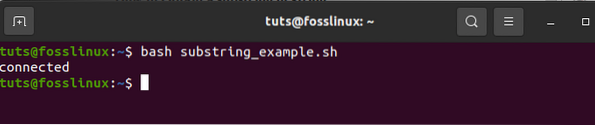
17. Zbrajanje dva broja
Bash podržava aritmetičke operacije na razne i složene načine. Da biste prikazali složene prednosti basha, napravit ćete zbroj dviju cijelih brojeva pomoću dvostrukih zagrada, kao što je prikazano dolje. Prvo ćete stvoriti datoteku pod nazivom 'sum_numbers.sh 'koristeći donji kod. Funkcija će zatražiti od korisnika da unese prvu znamenku, zatim drugu znamenku i na kraju ispiše rezultat, koji izračunava korisnikove dvije cjelobrojne vrijednosti.
#!/ bin / bash echo "unos prve znamenke 1" čitanje odjeka "unos znamenke 2" čitanje b ((zbroj = a + b)) echo "Rezultat = $ sum"
Izvršite datoteku s bash naredbenim retkom
bash brojevi_brojeva.sh
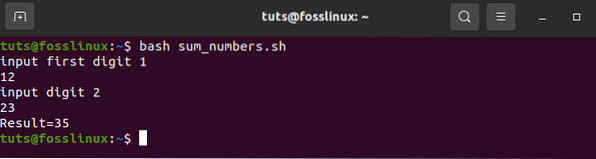
18. stvaranje funkcije
Bash skriptiranje omogućuje korisniku da stvori funkciju i pozove istu funkciju. To je prikazano u primjeru u nastavku. Stvorite datoteku pod nazivom 'function_example.sh 'i unesite konturu koda u uzorak. Ovdje ćete slučajno odabrati bilo koju funkciju po imenu bez navođenja bilo kakvih zagrada bash skripti.
#!/ bin / bash funkcija x () echo 'volim fosslinux'
x
Izvršite datoteku pomoću naredbenog retka u nastavku;
bash funkcija_primjer.sh

19. Stvaranje funkcionalnosti s parametrima
U bash programiranju možete koristiti parametre u funkciji koristeći druge varijable. Pozovite prvu vrijednost $ 1 i drugu vrijednost $ 2 u instanci u kojoj se dvije vrijednosti pozivaju istovremeno s funkcijom za čitanje vrijednosti. Da biste to utvrdili, stvorit ćete datoteku pod nazivom 'parametar_funkcija.sh '. Pronađimo područje pravokutnika 'Rectangle_Area' pomoću zadanih parametara.
#!/ bin / bash Rectangle_Area () area = $ (($ 1 * $ 2)) echo "Područje je: $ area" Rectangle_Area 15 25
Izvršite datoteku naredbom bash.
bash function_parameter.sh
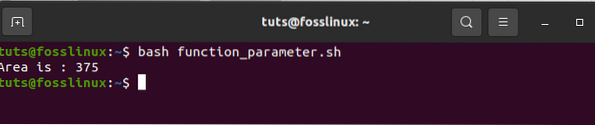
20. Prosljeđivanje povrata vrijednosti iz funkcije
Kada se radi o vraćanju vrijednosti u bash programiranju, bash ima ugrađenu funkciju koja omogućuje prosljeđivanje numeričkih i string vrijednosti. Sljedeći primjer prikazuje prosljeđivanje vrijednosti niza u funkciji. Stvorit ćete datoteku pod nazivom 'function_return.sh 'i uključite donji kod za lakše razumijevanje. Funkcija grow () vraća vrijednost niza u varijablu, koja kasnije daje integrirane rezultate niza.
#!/ bin / bash funkcija pozdrav () str = "Dobro jutro, $ fname" echo $ str echo "Unesite svoje ime" pročitajte fname val = $ (pozdrav) echo "Vrijednost funkcije je $ val"
Izvršite datoteku s bash naredbenim retkom
bash_povratak_funkcije.sh

21. Napravite direktorij
'Mkdir' je naredba koja se koristi za stvaranje novog direktorija. Ova naredba znači 'napraviti direktorij'. Stvorite datoteku pod nazivom 'make_directory.sh '. Nakon toga unesite kod koji će stvoriti novi direktorij. Bash će stvoriti novi direktorij za vas.
#!/ bin / bash echo "Unesite novo ime direktorija" pročitajte newdir 'mkdir $ newdir'
Izvršite datoteku s bash naredbenim retkom
bash make_directory.sh
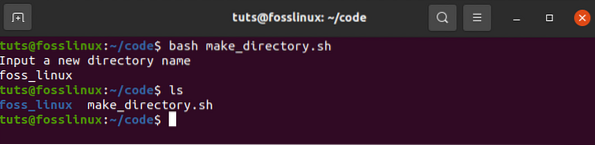
22. Stvaranje direktorija provjerom njegovog postojanja
'-d' je naredba koja pomaže korisniku da provjeri postoji li postojeći direktorij na trenutnom mjestu računala. To sprječava izvršavanje naredbe 'mkdir' kada niste sigurni postoji li direktorij ili ne. Za demonstraciju stvorite datoteku pod nazivom 'directory_exists.sh 'i dodajte kod napisan dolje kako biste provjerili postoji li direktorij.
#!/ bin / bash echo "Unos novog imena direktorija" pročitajte ndir ako [-d "$ ndir"] zatim echo "Dani direktorij postoji" else 'mkdir $ ndir'echo "Direktorij stvoren" fi
Izvršenje s naredbom bash.
Bash direktorij_postoji.sh
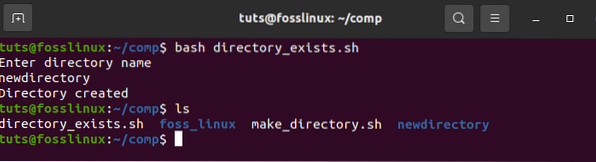
23. Čitanje datoteke
Bash ima funkciju petlje koja pomaže korisniku da pročita bilo koju datoteku. Ovdje ćemo predstaviti najlakši način da vas razumijemo. Učinit ćemo to stvaranjem primjera datoteke nazvane 'read_file.sh 'i dodajte kod u nastavku da biste odredili postojeću datoteku koja se naziva' langeages.txt.'
#!/ bin / bash file = "jezici.txt "dok čitate redak; učinite odjek $ linije gotovo < $file
Izvršite datoteku s bash naredbenim retkom
bash datoteka_čitavanja.sh
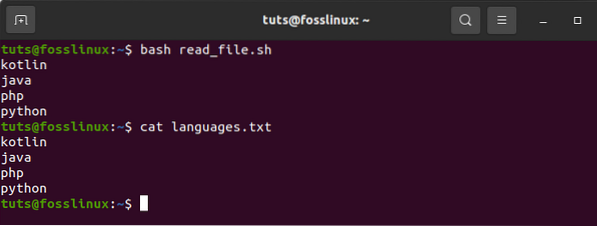
Da biste provjerili izvorni sadržaj jezika.txt, pokrenite naredbu ispod.
mačjih jezika.txt
24. Brisanje datoteke
U bash programiranju, naredba 'rm' koristi se za uklanjanje ili brisanje datoteka. Izbrisat ćemo datoteku pomoću naredbe 'rm'. Prvo stvorite datoteku pod nazivom 'delete_file.sh '. Nakon toga upotrijebite dolje istaknuti kôd da biste napravili početno ime datoteke korisnika i uklonili ga. Naredba '-i' korisna je jer omogućuje korisnicima brisanje datoteke.
#!/ bin / bash echo "Umetni naziv datoteke za brisanje" pročitaj naziv datoteke rm -i $ ime datoteke
Izvršite datoteku s bash naredbenim retkom.
bash delete_file.sh
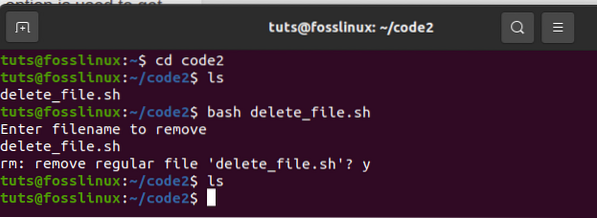
25. Dodavanje ili dodavanje u datoteku
S postojećom datotekom, bash ima operator '>>' koji omogućuje dodavanje novih podataka u datoteku. Da biste to testirali, stvorite datoteku pod nazivom 'add_file.sh '. Zatim dodajte kod koji će dodati podatke na kraj trenutne datoteke. Sljedeći niz, "proučavajući kutni", dodajte u "jezike".txt 'nakon pokretanja bash skripte.
#!/ bin / bash echo "Prije dodavanja datoteke" mačji jezici.txt echo "Proučavanje kutnih" >> jezika.txt echo "Nakon dodavanja datoteke" mačji jezici.txt
Izvršenje s naredbom bash.
bash add_file.sh
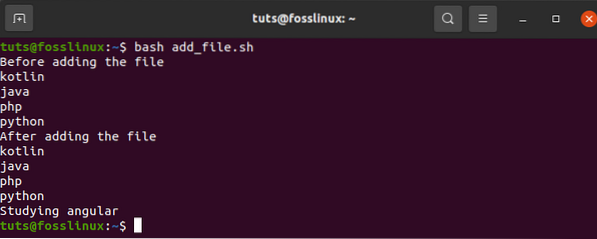
26. Postojanje testne datoteke
Bash ima izvrsne korisničke funkcionalnosti koje ga čine jednostavnim za upotrebu. U ovom ćemo odjeljku vidjeti funkcionalnost koja vam daje mogućnost provjere postoji li određena datoteka ili ne. Naredbe '-e' ili '-f' pomoći će nam u provjeri postoji li datoteka ili ne. Da biste to testirali, stvorite datoteku pod nazivom 'file_exist.sh ', a zatim dodajte kod ispod. U ovom će testu naziv datoteke preći iz naredbenog retka.
#!/ bin / bash ime datoteke = $ 1 ako [-f "$ ime datoteke"]; zatim echo "Datoteka postoji" else echo "Datoteka ne postoji" fi
Pokrenite naredbe prikazane u nastavku da biste potvrdili postojanje datoteka. U ovom primjeru jezici.txt datoteka je dostupna, dok jezici1.txt datoteka ne postoji.
ls bash datoteka_postoji.sh jezici.txt bash datoteka_postoji.sh jezici1.txt
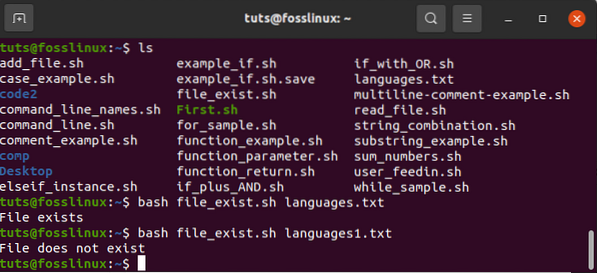
Te se naredbe koriste za provjeru postoji li datoteka koja se traži ili ne. Na primjer, u ovom primjeru jezici.txt datoteka postoji, dok jezici1.txt ne postoji.
27. Pošalji e-mail
Naredbe 'mail' ili 'sendmail' u bash skripti koriste se za slanje e-pošte. Te će naredbe učinkovito raditi nakon instaliranja svih potrebnih paketa. U demonstracijske svrhe stvorite datoteku pod nazivom 'mail_example.sh '. Koristite dolje istaknute kodove da biste poslali željenu e-poštu.
#!/ bin / bash Primatelj = ”primjer fosslinux @.com ”Predmet =” upiti ”Poruka =” Treba li vam bilo što s bloga fosslinux?”'Mail-s $ Subject $ Primatelj <<< $Message'
Izvršite datoteku naredbom bash.
bash mail_primjer.sh
28. Analizirajte trenutni datum
Bash ima značajku koja omogućuje raščlanjivanje vrijednosti datuma i vremena na koje ćemo se usredotočiti u ovom odjeljku. Bash vam omogućuje da dobijete trenutni datum i vrijeme pomoću naredbe 'datum'. 'S, "d", "M," m "," Y "i" H "vrijednosti su koje se koriste za analizu datuma i vremena. Stvorite datoteku pod nazivom 'date_parse.sh 'i dodajte kod koji će odvojiti vrijednosti mjeseca, godine, dana, sata, minuta i sekundi.
#!/ bin / bash Godina = "datum +% Y" Mjesec = "datum +% m" Dan = "datum +% d" Sat = "datum +% H" Minuta = "datum +% M" Drugi = "datum +% S "echo 'date' echo" Trenutni datum je: $ Dan- $ Month- $ Year "echo" Trenutno vrijeme je: $ Hour: $ Minute: $ Second
Izvršite datoteku naredbom bash.
bash datum_parse.sh

29. Naredba Wait
Linux OS ima ugrađenu značajku naredbe koja čeka da dovrši bilo koji pokrenut postupak korištenjem posebnog ID-a za završetak tog određenog dodijeljenog zadatka. Stoga, kada nema id posla, naredba čeka će pričekati da se završe svi sekundarni ciklusi prije nego što se vrati izlazak. Stvorite datoteku pod nazivom 'wait_example.sh 'i dodajte skriptu ispod za izvršenje.
#!/ bin / bash echo "Naredba na čekanju" & process_id = $! pričekaj $ process_id echo "Izašao sa statusom $?"
Izvršite datoteku pomoću naredbe bash.
bash čekaj_primjer.sh
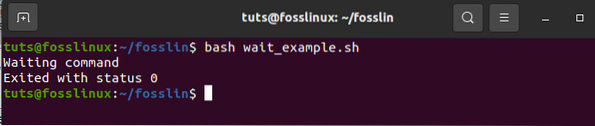
30. Naredba za spavanje
Naredba za spavanje pomaže korisniku da zaustavi tekući zadatak na određeno vrijeme. Omogućuje vam odgađanje ili zaustavljanje / zaustavljanje satima, minutama, sekundama ili danima. U svrhu ilustracije stvorite datoteku i nazovite je 'sleep_examples.sh ', nakon toga pokrenite dolje prikazanu skriptu.
Primjerom se želi odgoditi zadatak približno 8 sekundi nakon izvršenja.
#!/ bin / bash
echo "Budite strpljivi 8 sekundi" sleep 8 echo "Completed"
Izvršite datoteku pomoću naredbe bash
bash_primjeri spavanja.sh
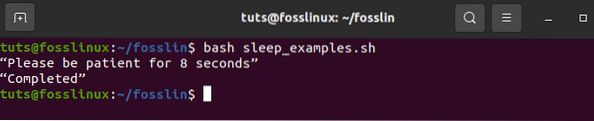
31. Operator AND
Ovaj operator omogućuje sustavu da provjeri jesu li ispunjeni višestruki uvjeti. To znači da svi uvjeti koje odvaja operator AND moraju biti istiniti za ispravno izvršavanje. Uz to, operator '&&' koristi se za označavanje 'AND'. Da biste to utvrdili, pogledajte primjer u nastavku. Prvo stvorite datoteku pod nazivom 'And_operator.sh ', a zatim ga izvršite pomoću bash naredbenog retka.
#!/ bin / bash echo -n "Unesi broj:" pročitaj num
ako [[($ num -lt 20) && ($ num% 2 -eq 0)]]; zatim odjek "To je paran broj" else echo "To je neparan broj" fi
Izvršite datoteku pomoću bash naredbenog retka
bash i_operator.sh
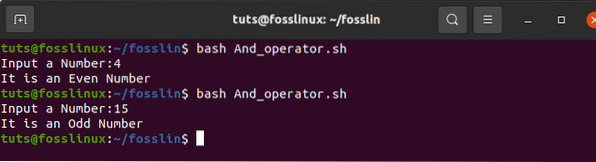
32. ILI Operator
Ovo je sjajna konstrukcija bash skriptiranja koja pomaže u stvaranju složene logike u skriptama. Ova konstrukcija djeluje nešto drugačije od operatora 'AND', jer ili vraća true kada je ishod operanda istinit. S druge strane, operator 'ili' vraća false samo kad su oba operanda lažna. Pogledajte detaljniji uzorak u nastavku. Da biste saznali više o ovoj konstrukciji, stvorite datoteku pod nazivom 'OR_operator.sh 'i dovršite njegovo izvršavanje pomoću naredbenog retka.
#!/ bin / bash
echo -n "Unesite bilo koji broj:" pročitajte n
ako [[($ n -eq 5 || $ n -eq 30)]] tada odjeknite "Pobijedio si" else echo "Izgubio si!"fi
Izvršenje naredbenog retka pomoću basha
bash OR_operator.sh
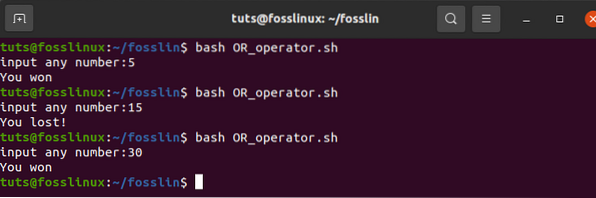
33. Konstrukcija sklopke
Konstrukcija Switch je primjenjiva u situacijama kada su potrebni ugniježđeni uvjeti. Primjer u nastavku daje detaljan pregled. Stvorite datoteku pod nazivom 'switch_construct.sh '. Zatim izvršite datoteku pomoću bash naredbenog retka
#!/ bin / bash echo -n "Unesite broj:" pročitajte slučaj broja $ u 50) echo "Pedeset!!";; 100) jeka" Dvostruko pedeset!!";; *) echo" Ni 100 ni 200 ";; esac
Izvršite datoteku s bash naredbenim retkom
bash switch_construct.sh
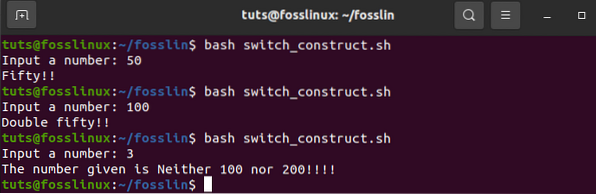
34. Spajanje nizova
Sa svojom naprednom udobnošću, bash omogućuje jednostavnu provedbu spajanja niza. To je pojednostavljeno donjim primjerom. U demonstracijske svrhe stvorite datoteku pod nazivom 'concatenating_strings.sh 'i pokrenite datoteku u bash naredbenom retku. Dobit ćete izlaz sličan onome u nastavku.
#!/ bin / bash string1 = "FossLinux" string2 = "Blogsite" string = $ string1 $ string2 echo "$ string je sjajan resurs za korisnike Linuxa da pronađu relevantne vodiče."
Izvršite datoteku naredbom bash
bash concatenating_strings

35. Rezanje žica
Niz za rezanje odnosi se na smanjenje dijelova niza. Za razliku od mnogih programskih jezika koji nude skraćivanje nizova, bash ne pruža ovu značajku. Ispod je primjer koji će vam dati uvid u ono o čemu govorimo. Prvo stvorite datoteku pod nazivom 'slicing_strings.sh '. Nakon toga izvršite stvorenu datoteku za rezanje pomoću naredbenog retka bash.
#!/ bin / bash Str = "Proučavajte pametne naredbe s fosslinuxom" subStr = $ Str: 0: 20 echo $ subStr
Rezultat u gornjoj skripti trebao bi biti 'Proučite pametne naredbe.'Proširenje parametra uzima formulu VAR_NAME: S: L). u ovoj formuli S pokazuje početni položaj, dok L označava duljinu.
bash slicing_strings.sh

Zaključak
Članak je obuhvatio 35 primjera bash skripti pružajući korisniku raznolik opseg učenja. Ako ste tražili sveobuhvatan članak s primjerima bash skripti, ovo bi trebao biti vaš konačni izbor.
 Phenquestions
Phenquestions



